Alexaをダウンロードしましたが、その場所がワシントン州シアトルに設定されていることに驚いています。そこの天気が自動的に表示されます。
![Alexaで天気の場所を変更する方法[EchoDevices]](http://macspots.com/img/alexa/44/how-change-your-weather-location-alexa.jpg)
知っておくと便利ですが、シカゴやマイアミに住んでいる場合はどうでしょうか。いつでも天気の場所を変更できるので心配しないでください。あなたがしなければならないことを見るために読み続けてください。
天気の場所を設定する方法は?
使用しているEchoデバイスに応じて、いくつかの異なる方法で天気にアクセスできます。まず、Alexaに、世界中のどこの天気がどのようになるかを尋ねることができます。 アレクサ、[場所]の今日の天気は? 音声コマンドは、お持ちのすべてのEchoデバイスで機能します。この方法を使用する場合は、場所を更新する必要がない場合があります。 Alexaに情報を提供するように依頼するだけです。
画面付きのEchoShowデバイスを使用している場合、ホーム画面にはお住まいの地域の天気が表示されます。 Echo Showでお住まいの地域の天気を確認するには、場所を更新する必要があります。
最後に、天気を自動的に表示するAlexaスキルを有効にしている場合があります。たとえば、Alexaが毎日特定の時間の交通状況と天気に関する最新情報を提供する朝のルーチン。このシナリオでは、最も正確な情報を取得するために現在地を更新する必要があります。
Alexaアプリから天気の場所を変更できます。アプリをまだお持ちでない場合は、からダウンロードできます グーグルプレイ 、 Apple App Store 、 また アマゾン 。次に、次の手順に従ってデバイスの場所を変更します。
- スマートフォンでAlexaアプリを開き、問題のEchoデバイスに移動します。
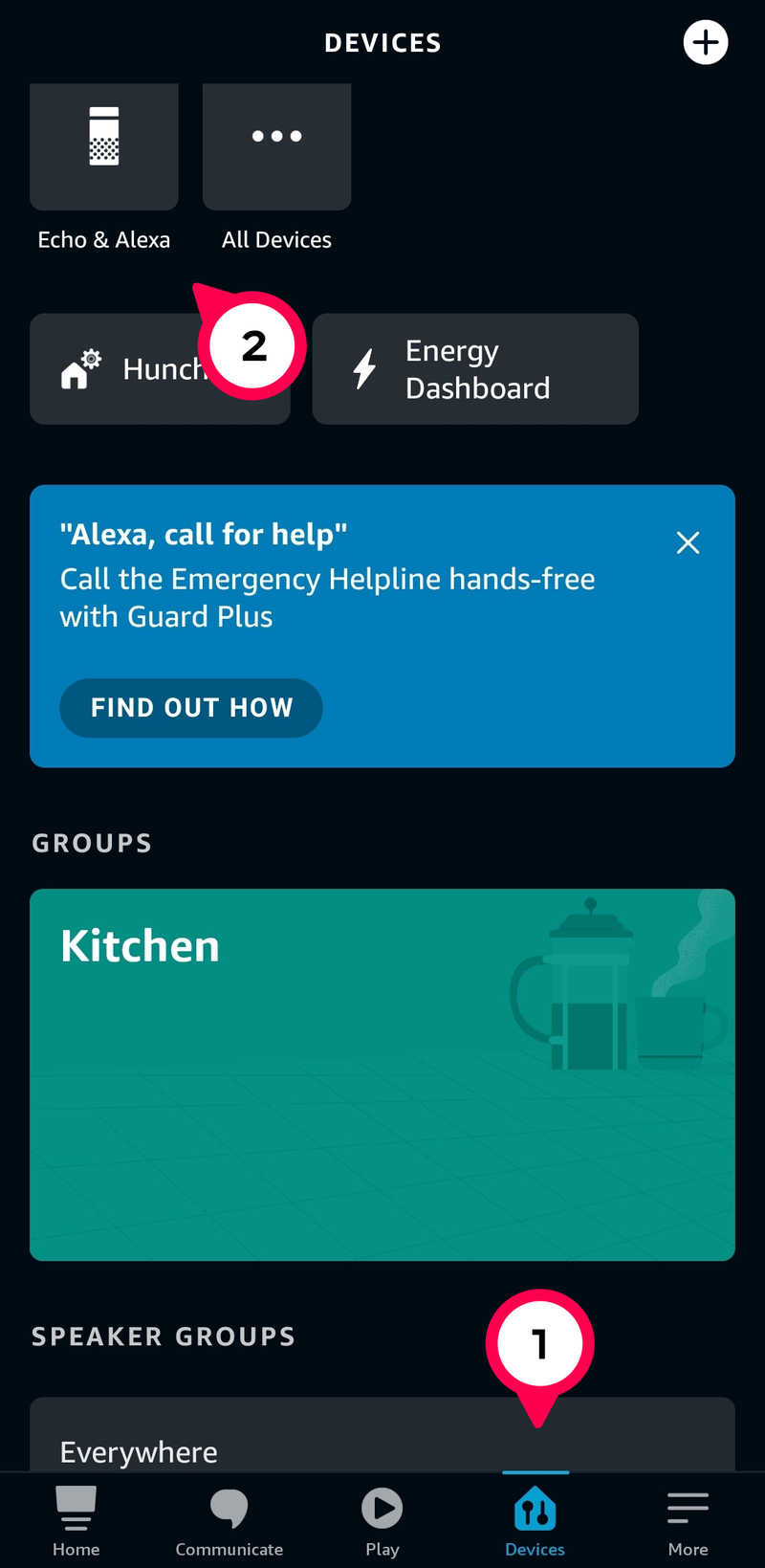
- をタップします 設定 右上隅の歯車。
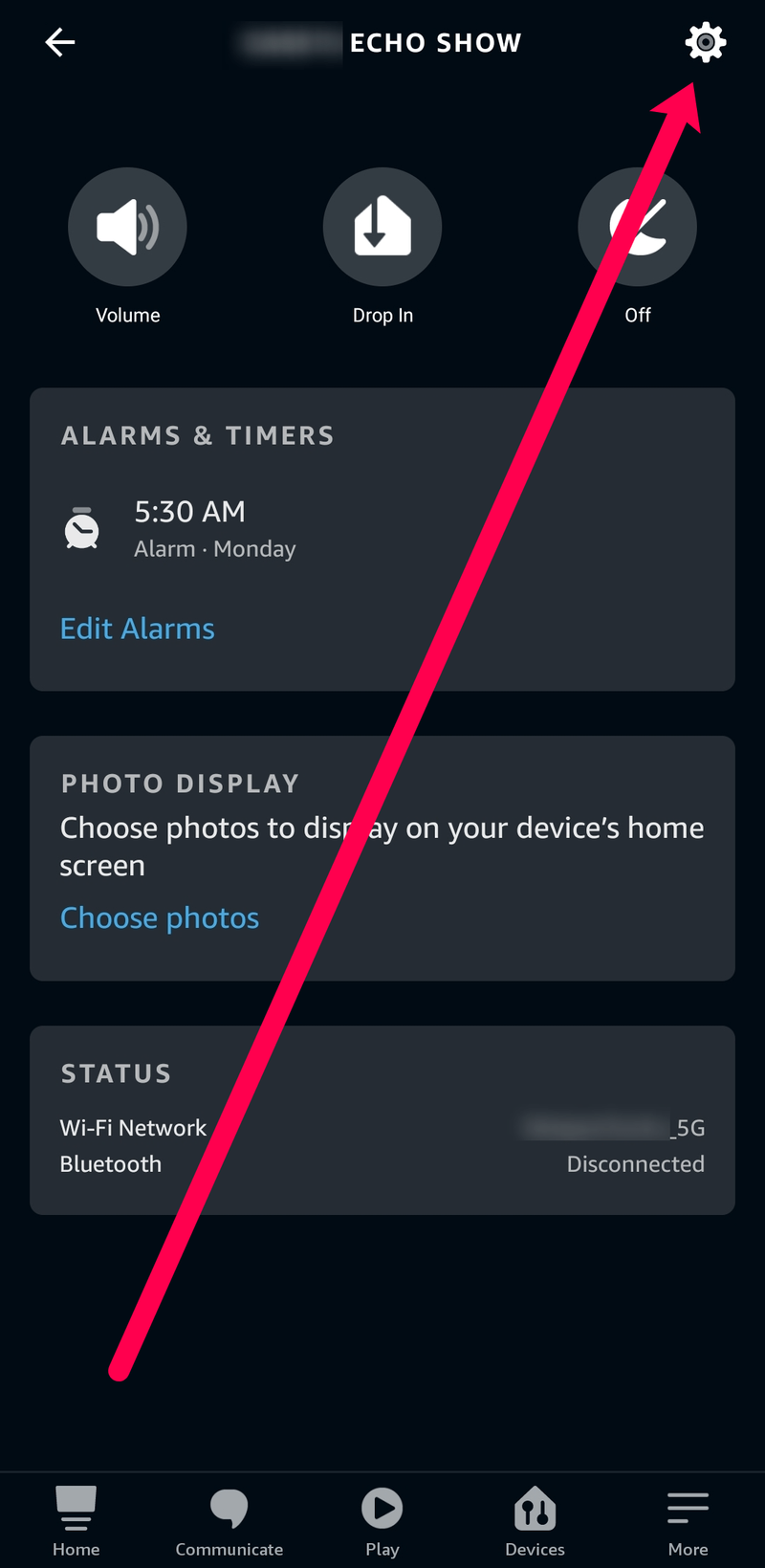
- タップする デバイスの場所 メニューで。
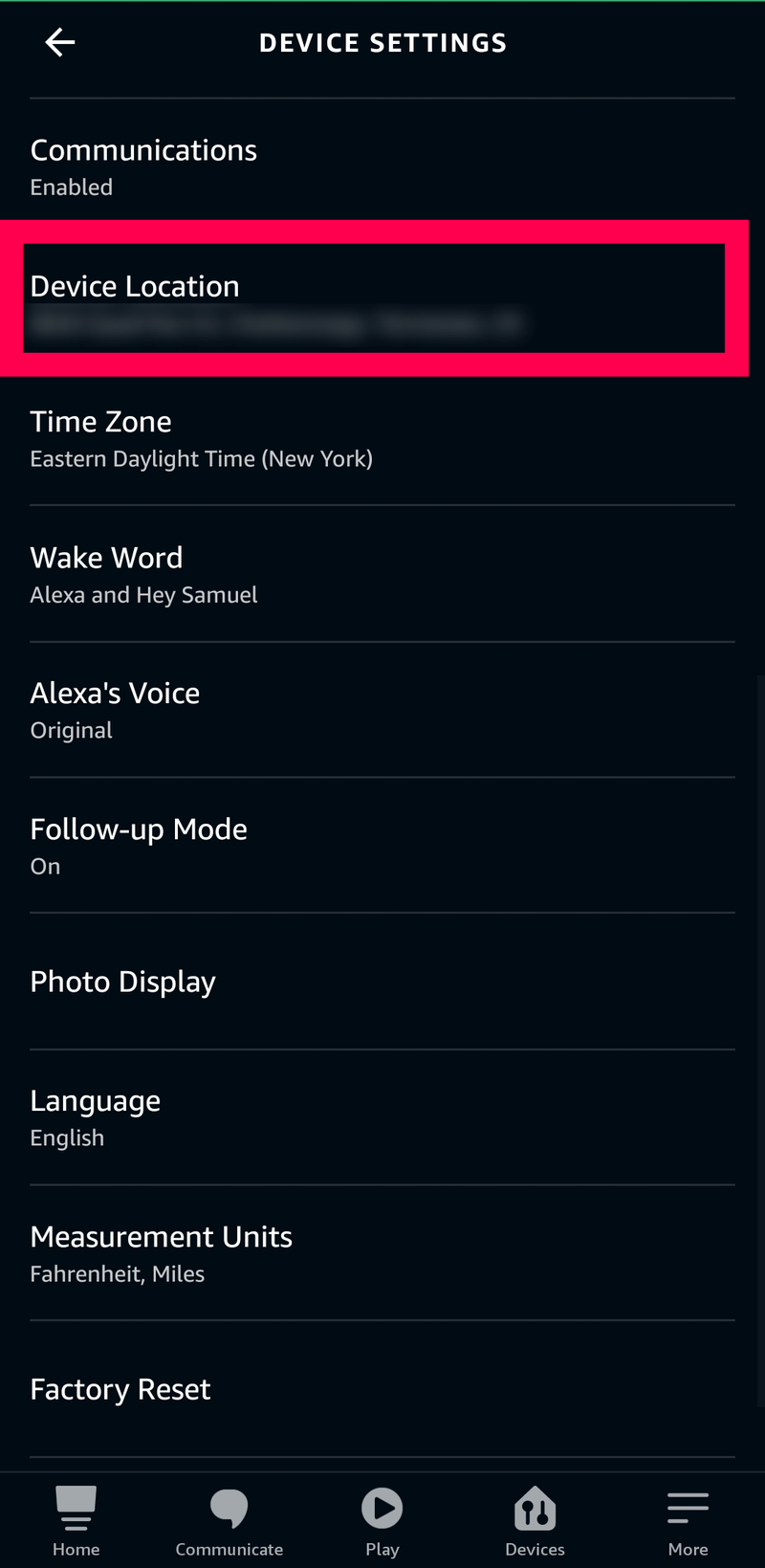
- 住所を更新します。次に、をタップします 保存する 頂点で。
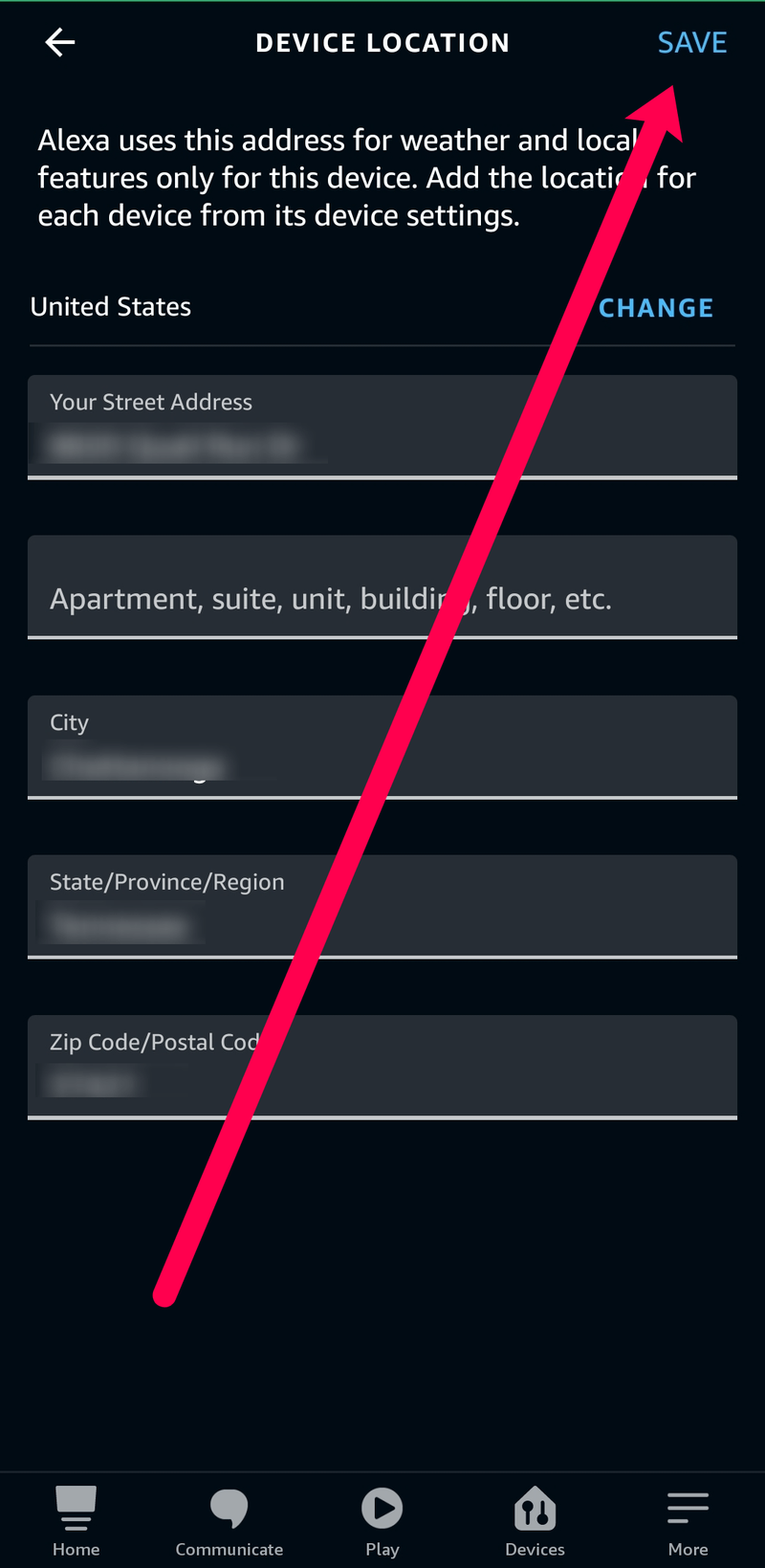
それでおしまい!場所を変更すると、Alexaがより正確な情報を提供できるようになります。動作しているかどうかを確認するには、Alexaに外の天気を聞いてください。彼女の答えは今あなたの場所と一致するはずです。場所は自動的に更新されるため、アプリを再起動する必要はありません。
複数のEchoデバイスがある場合は、それぞれについて同じ手順を実行する必要があります。

追加機能
ほとんどの人はAlexaにチェックインして、その日にジャケットと傘を持参する必要があるかどうかを確認します。しかし、現時点で天気をチェックするだけでなく、Alexaに他の多くのことを尋ねることができます。
chrome://settings//content
AlexaはAccuWeatherに接続されており、最新かつ最も正確な気象情報を提供します。一週間前から天気予報を聞くことができます。次のような質問をすることができます。今週末は晴れますか?または、さらに正確に言うと、木曜日の朝に雨が降りますか?
そうすれば、屋外のタスクをスケジュールして、悪天候のために計画をキャンセルする必要がないようにすることができます。旅行を計画していて、そこで時間を整理する必要がある場合は、これは素晴らしいことです。また、旅行中の荷物を決めるのにも役立ちます。

ロケーションベースのルーチン
天気と時間は別として、Alexaの場所を更新すると、他の便利な機能にアクセスできるようになります。最も人気のあるものの1つは、ロケーションベースのルーチンです。この機能は、仕事、家族、ジムなどのバランスをとる必要がある忙しい人に最適です。
すべてを覚えるのは難しく、いくつかのタスクを簡単に混乱させる可能性があります。これが初めての場合は、最初にオフィスと自宅の2つの場所を保存することをお勧めします。その後、仕事から帰宅するとすぐにアクティブになるリマインダーを設定できます。それはあなたがあなたの個人的な生活と仕事を分離するのに役立ちます。
家に帰ると、Alexaはその日に何をしなければならないかを思い出させます。たとえば、食料品を買うか、子供が宿題をするのを手伝います。他のユーザーと共有できるルーチンを作成することもできます。たとえば、午後6時に開始する夕食のルーチンを作成すると、家族はダイニングルームに参加するように通知を受け取ります。
夕方に仕事で明日やらなければならないことを突然思い出した場合は、Alexaに仕事に来たときに思い出させるように頼むことができます。
オフィスにAlexaデバイスを設置する必要はありません。お使いの携帯電話にインストールされているAlexaアプリのみが必要です。その後、Alexaは電話から通知を送信します。
良い点は、1週間を計画するときに、この機能を利用できることです。タスクを準備する習慣がある場合は、すべてをスケジュールし、1週間を通してリマインダーを設定できます。そうすれば、安心して活動を続けることができます。
ロケーションベースの検索
もう1つの優れた点は、必要なものを見つけるためにグーグルで検索する必要がないことです。これは、急いでいるときや、手を使って入力できないときに非常に便利です。
スマートフォンで Google アシスタントをオフにする方法
車を運転していて、最寄りの喫茶店に立ち寄ってコーヒーを飲みたいとしましょう。あなたがしなければならないのは、Alexaに尋ねるだけです:最寄りのコーヒーショップはどこですか?その後、アプリは近くのコーヒーショップを検索し、道順を示します。
24時間年中無休でアシスタントを利用できるようなものです。 Alexaは決して疲れたり緊張したりすることはなく、常に正しい答えを持っています。そして、彼女はあなたに重要な会議などを思い出させることを決して忘れません。
よくある質問
Echoデバイスを最大限に活用するのに役立つその他の回答を次に示します。
Echoで別の気象サービスを使用できますか?
AlexaはAccuweatherから天気を取得し、一部のユーザーは他のソースを好みます。残念ながら、このデフォルトの気象ソースを変更する方法はありません。ただし、EchoデバイスにAlexaスキルを追加することはできます。スマートフォンでAlexaアプリをプルアップし、左下隅にある[その他]アイコンをタップするだけです。ここから、スキルとゲームをタップして、使用したい気象ソースを検索できます。
スキルを追加したら、次のように簡単に言うことができます。 アレクサ、[天気スキル]に天気は何ですか? またはその効果のために何か。
YouTube再生エラーを修正する方法
Alexaが以前の住所の天気を教えてくれるのはなぜですか?
EchoがAmazonアカウントにサインインしていても、各デバイスは異なる場所で動作するように設計されています。これは、多くのユーザーがデバイスを友人や家族と共有しているためだと推測する人もいます。そのため、必要に応じてアドレスを更新できるようにする方が現実的です。
移動してもEchoで以前の住所の天気情報が更新される場合は、上記の手順に従ってエラーを修正してください。
それを最大限に活用する
これで、Alexaで場所を変更する方法がわかりました。 Alexaは日常生活に大いに役立つので、それを最大限に活用することをお勧めします。利用可能なすべてのオプションを調べて、Alexaがあなたの生活の質を整理して改善するのを手伝ってください。
あなたは通常Alexaを何に使用しますか?新機能のいくつかを試してみますか?以下のコメントセクションで、ベストプラクティスとヒントを自由に共有してください。

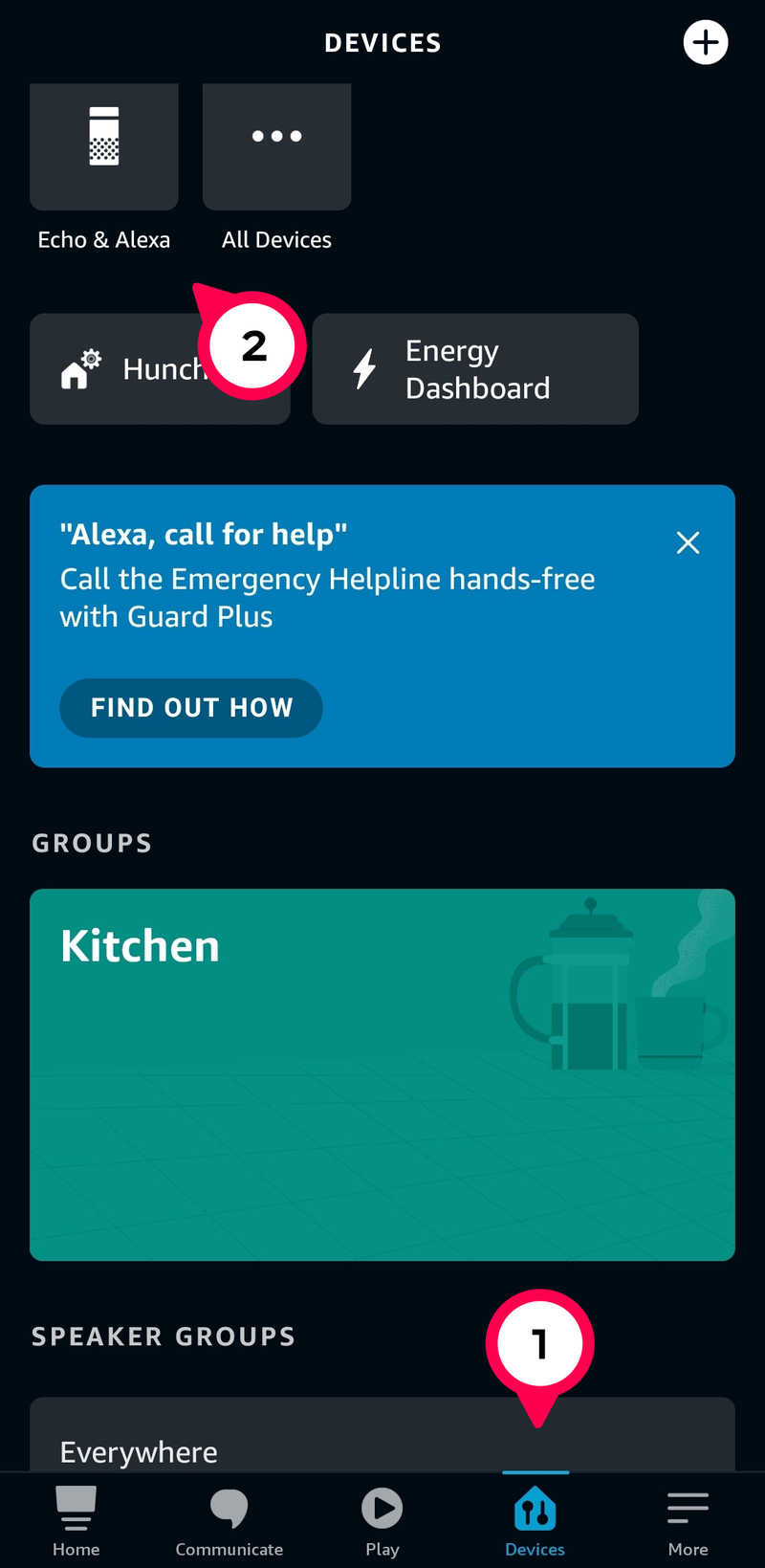
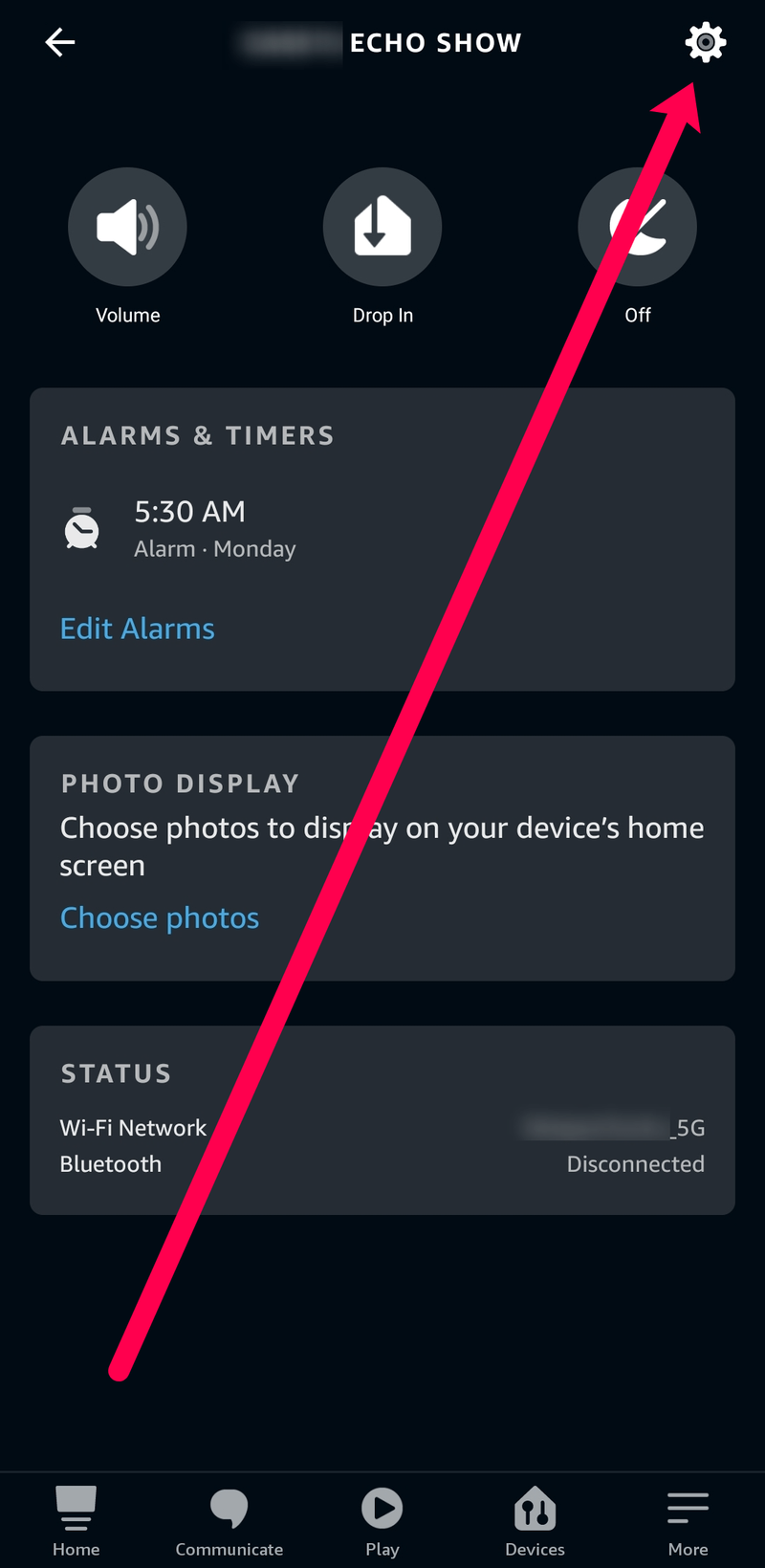
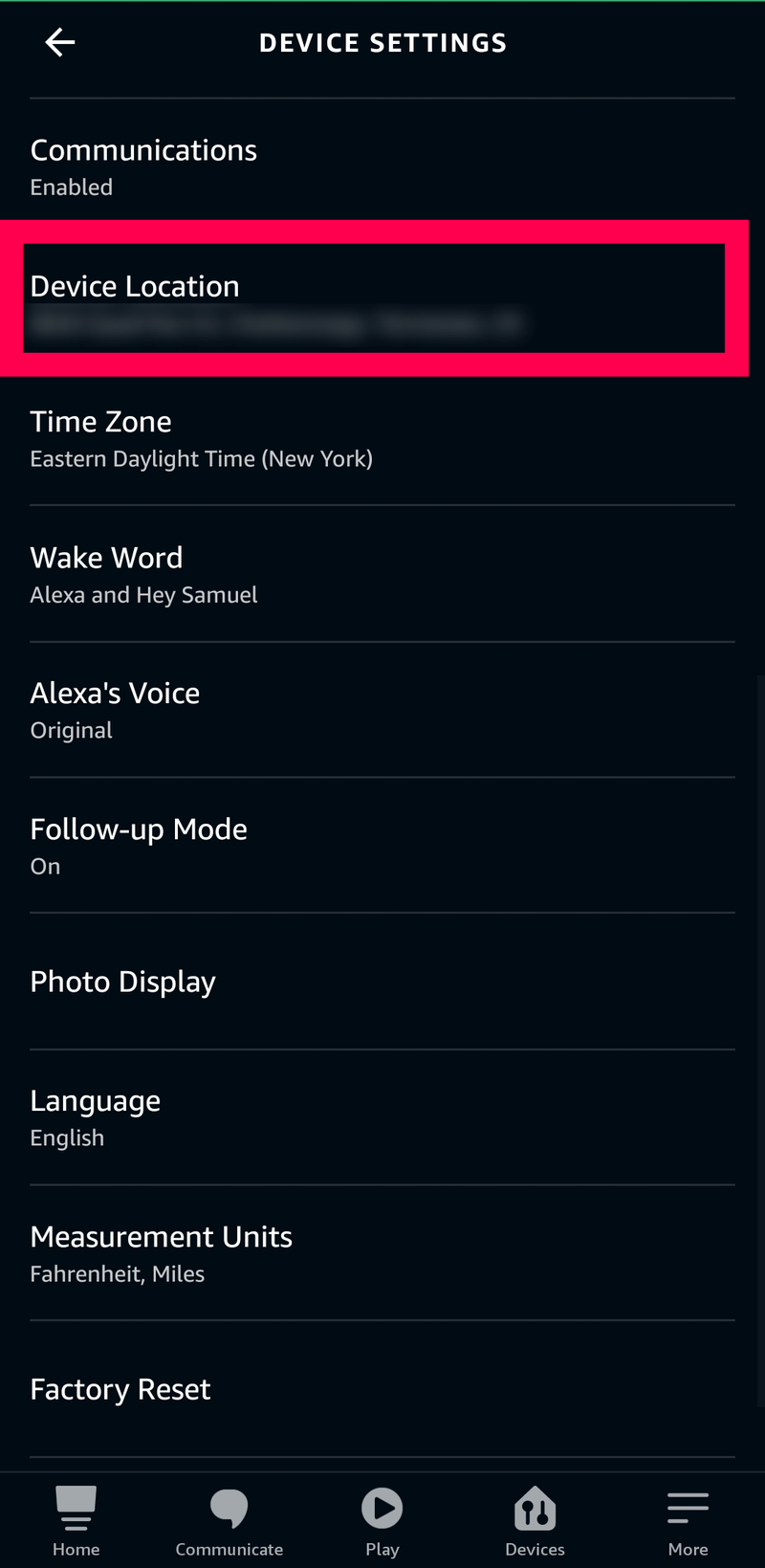
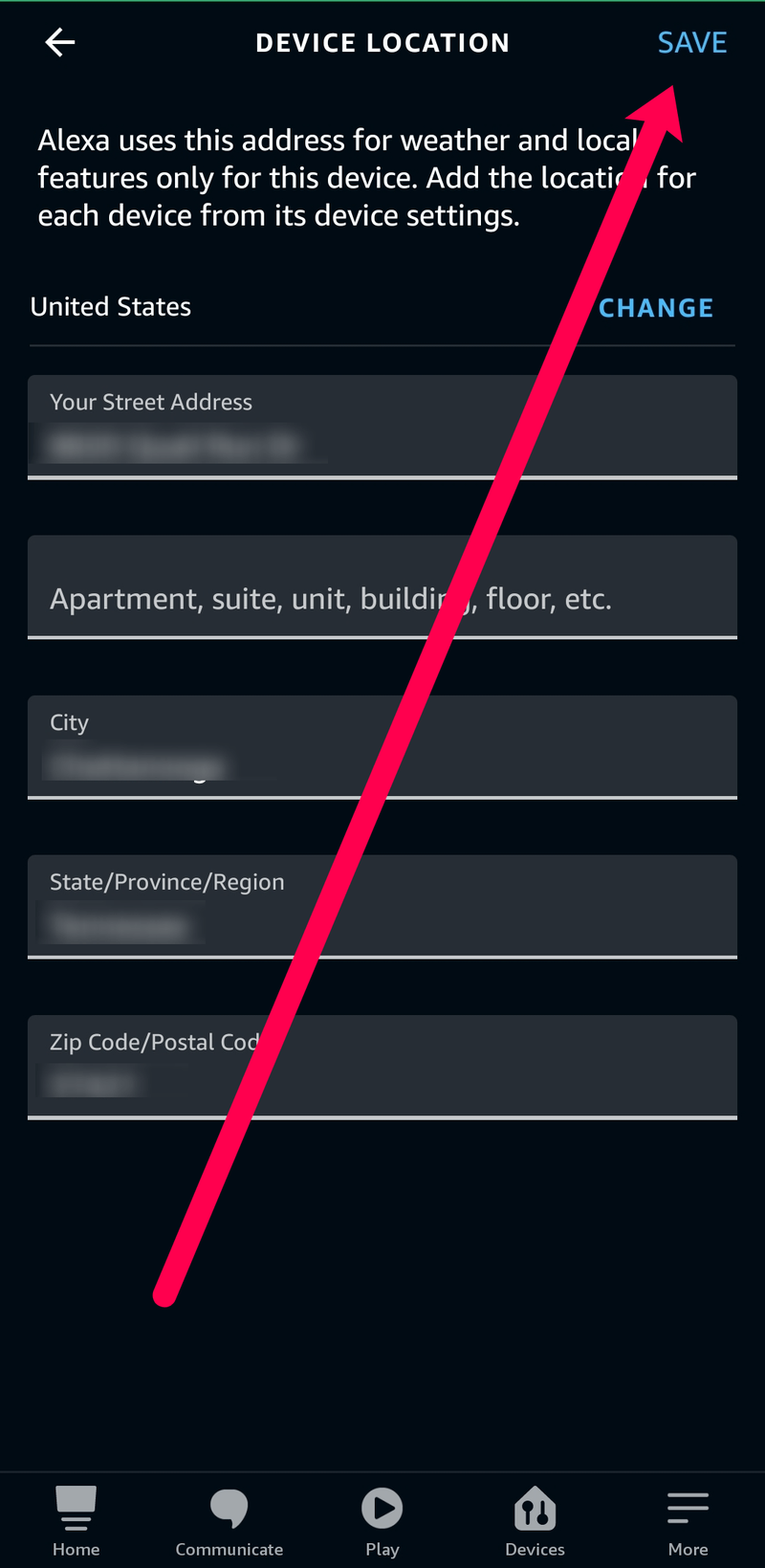


![[管理者として実行]コンテキストメニュー項目をMSIファイルに追加します](https://www.macspots.com/img/windows-10/75/add-run-administrator-context-menu-item-msi-files.png)




